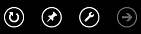Langkah untuk membuat teks lebih besar di MSN bervariasi menurut sistem operasi dan browser yang Anda gunakan.
Mengubah ukuran teks dan gambar
Zoom meningkatkan atau menurunkan ukuran segala sesuatu di halaman web, termasuk teks dan gambar. Untuk mengubah atau mengatur ulang jumlah halaman web yang tampilannya diperbesar atau diperkecil, gunakan pintasan keyboard berikut: Perbesar:
-
Windows Ctrl + tanda tambah
-
iOS Command + tanda tambah
Memperkecil:
-
Windows Ctrl + tanda minus
-
iOS Command + tanda tambah
Atur ulang ukuran halaman menjadi 100%:
-
Windows Ctrl + 0 (nol)
-
iOS Command + 0 (nol)
Catatan
Untuk atur ulang pintasan, gunakan nol dari angka di bagian atas keyboard. Nol pada keypad numerik mungkin tidak bekerja seperti yang diharapkan untuk pintasan ini.
Mengubah ukuran teks saja
Untuk mengubah ukuran teks pada halaman web, tanpa mengubah ukuran gambar, sesuaikan pengaturan browser. Petunjuk berikut menjelaskan cara mengubah ukuran teks di beberapa browser web populer.
Catatan
Mengubah ukuran teks dapat menyebabkan penyajian beberapa halaman web di browser Anda tidak tepat.
Internet Explorer 10 dan 11
Di Windows 8
-
Pada layar Mulai, pilih atau ketuk ubin Internet Explorer.
-
Gesek ke atas dari bawah atau klik kanan di area kosong pada halaman web untuk memunculkan panel aplikasi. Anda akan melihat panel aplikasi untuk Internet Explorer 10.
-
Ketuk atau pilih ikon kunci Inggris dan pilih Tampilkan di desktop.
-
Tekan tombol Alt untuk menampilkan bilah menu.
-
Ketuk atau pilih Tampilan, kemudian ketuk atau arahkan ke Ukuran teks.
-
Pilih ukuran teks yang ingin Anda lihat. Untuk mengembalikan teks ke ukuran asli, ketuk atau pilih Medium.
Di Windows 7
-
Klik kanan pada bagian header browser yang kosong, seperti di atas kotak alamat.
-
Pada menu, pilih Bilah perintah.
-
Pada bilah perintah, pilih Halaman, arahkan ke Ukuran teks, dan kemudian pilih ukuran yang Anda inginkan. Untuk kembali ke ukuran teks standar, pilih Medium.
Internet Explorer 9
-
Pastikan Anda dapat melihat bilah perintah. Jika Anda tidak dapat melihatnya, tempatkan penunjuk mouse di area kosong di sebelah kanan tab, klik kanan, dan kemudian pilih Bilah perintah.
-
Pada bilah perintah, pilih Halaman, dan kemudian Ukuran Teks.
-
Pilih ukuran teks yang ingin Anda lihat. Untuk mengembalikan teks ke ukuran asli, pilih Medium.
Internet Explorer 8
-
Pilih Halaman di bagian atas jendela browser, lalu pilih Ukuran Teks.
-
Pilih ukuran teks yang ingin Anda lihat. Untuk mengembalikan teks ke ukuran asli, pilih Medium.
Firefox
-
Jika Anda tidak dapat melihat bilah menu, klik kanan area kosong di dekat tab browser, lalu pilih Bilah Menu.
-
Pada Bilah Menu, pilih Tampilan, dan kemudian arahkan ke Zoom. Pilih Hanya Perbesar Teks.
-
Pada menu Zoom, pilih Perbesar Tampilan atau Perkecil Tampilan. Untuk mengembalikan teks ke ukuran asli, pilih Atur ulang.
-
Pilih ikon menu Chrome
-
Pada halaman Pengaturan, gulir ke bagian bawah halaman dan pilih Tampilkan pengaturan lanjutan. Kemudian, gulir ke bawah ke bagian konten web.
-
Dalam daftar Ukuran font, pilih ukuran teks yang ingin Anda lihat. Untuk mengembalikan teks ke ukuran asli, pilih Medium.
-
Pilih ikon halaman di sudut kanan atas jendela browser, dan kemudian arahkan ke Zoom.
-
Dalam menu Zoom, pilih Zoom Teks Saja dan kemudian pilih Perbesar Tampilan atau Perkecil Tampilan. Untuk mengembalikan teks ke ukuran asli, pilih Ukuran Aktual.